반응형
Gmail 지메일에서 수신 확인하는 방법
Gmail을 사용하면서 보낸 이메일이 제대로 읽혔는지 확인하고 싶은 경우가 종종 있습니다. 특히 중요한 이메일일 때는 더욱 그렇습니다. 다행히도 Gmail에는 수신 확인 기능이 있어, 이메일이 열렸는지 여부를 확인할 수 있습니다. 이번 포스트에서는 Gmail에서 수신 확인을 설정하고 확인하는 방법에 대해 알아보겠습니다.
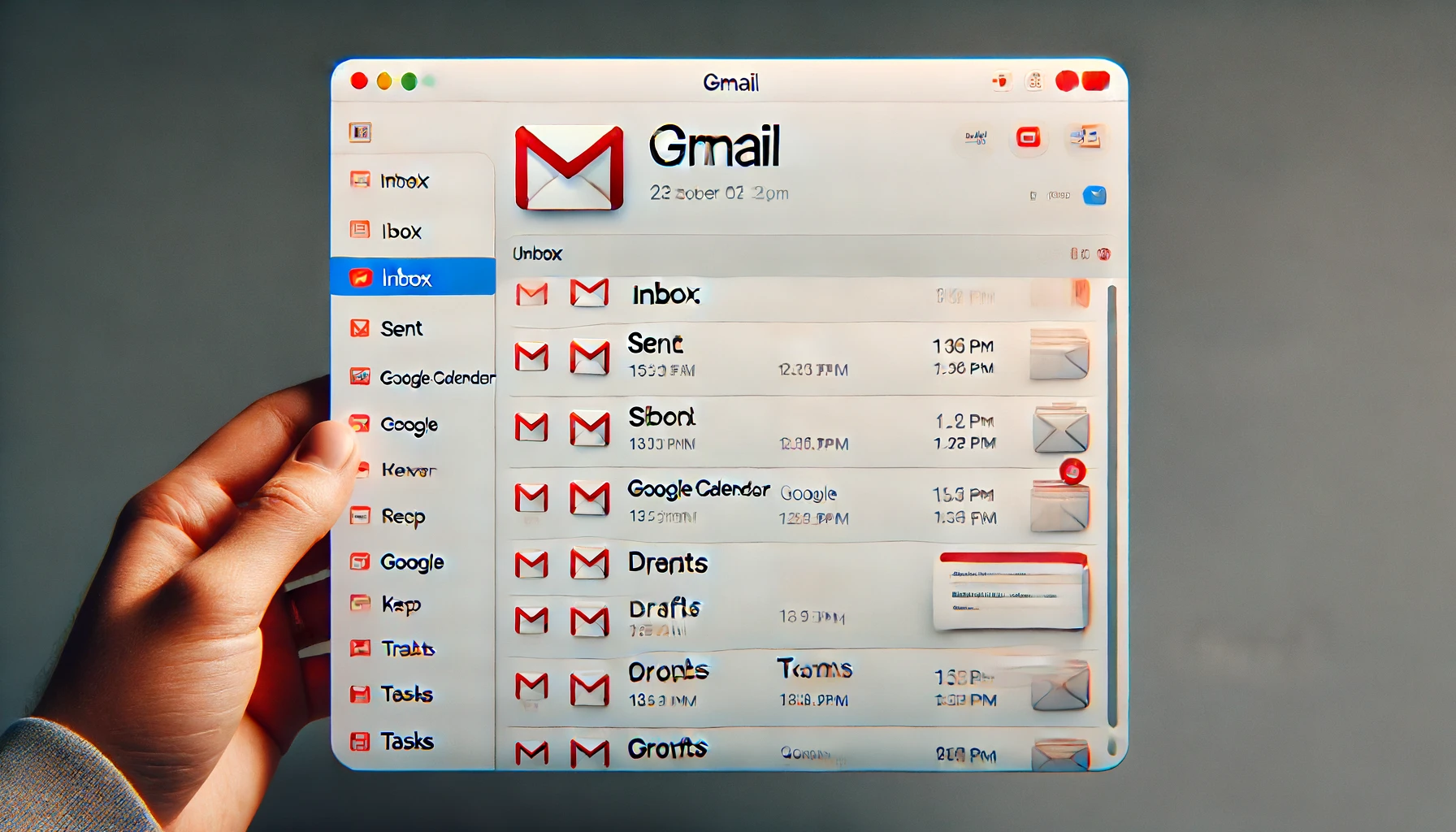
수신 확인 요청 이메일 보내기
- Gmail 웹사이트로 이동하기 먼저 Gmail 계정에 로그인해야 합니다. Gmail 로그인 페이지로 이동하여 로그인하세요.
- 새 이메일 작성하기 로그인 후, 화면 왼쪽 상단에 있는 '편지쓰기' 버튼을 클릭하여 새 이메일을 작성합니다.
- 수신 확인 요청 추가하기 이메일 작성 창이 열리면, 오른쪽 하단에 있는 세 개 점 메뉴(더보기 옵션)를 클릭합니다. 여기서 '수신 확인 요청' 옵션을 선택합니다.
- 이메일 작성 및 보내기 이제 이메일을 작성하고 받는 사람의 이메일 주소를 입력한 후, '보내기' 버튼을 클릭하면 됩니다. 이렇게 하면 수신자가 이메일을 열 때 수신 확인 요청이 전송됩니다.
수신 확인 응답 확인하기
이제 이메일이 수신자에게 전달되면, 수신자가 이메일을 열었을 때 발신자에게 수신 확인이 전송됩니다. 이 확인은 수신자가 이메일을 읽었음을 알려줍니다. 다만, 수신자가 확인 요청에 응답하지 않으면 확인을 받을 수 없습니다.
주의 사항
- G Suite 계정에서만 사용 가능 수신 확인 기능은 일반 개인 Gmail 계정에서는 사용할 수 없고, G Suite 계정에서만 사용할 수 있습니다. G Suite 계정은 기업이나 조직에서 사용하는 유료 계정입니다.
- 수신자의 동의 필요 수신 확인은 수신자가 요청을 수락해야만 작동합니다. 수신자가 수신 확인 요청을 무시하거나 거부할 수 있습니다. 따라서, 모든 이메일에 대해 수신 확인을 받을 수 있는 것은 아닙니다.
결론
중요한 이메일을 보낼 때는 수신 확인 기능을 활용하면 매우 유용합니다. 특히 비즈니스 이메일이나 중요한 정보를 포함한 이메일을 보낼 때 유용합니다. 이 기능을 통해 이메일이 제대로 전달되었는지 확인하고, 수신자의 확인 응답을 받을 수 있습니다.
이 포스트가 여러분의 Gmail 사용에 도움이 되길 바랍니다.
반응형
'일상이모저모' 카테고리의 다른 글
| 간단하고 효과적으로 GIF 용량 줄이기 (1) | 2024.06.21 |
|---|---|
| "인사이드 아웃 2"리뷰와 쿠키 영상 주요 캐릭터 (0) | 2024.06.20 |
| 윈도우 디펜더 끄기 가이드 제공 (0) | 2024.06.18 |
| 쿠키런 킹덤: 최강 쿠키 티어 목록 (1) | 2024.06.18 |
| 그래프 그리는 사이트 무료 방법 범위 (0) | 2024.06.11 |



